Hai recentemente scaricato un audiolibro da iTunes Store. Vorresti masterizzarlo su CD in modo da poterlo ascoltare nella tua auto. Ecco un problema: gli audiolibri che hai acquistato da iTunes sono in formato M4B protetto. Inoltre, se tu importa i libri Audible su iTunes, sono in formato AA o AAX. Tutti questi audiolibri sono protetti dalla tecnologia DRM (Digital Rights Management). Pertanto, anche se trasferisci il file sorgente su altri dispositivi non Apple per l'ascolto, i libri non sono riproducibili. Non è nemmeno conveniente utilizzare i dispositivi Apple per l'ascolto perché lo stesso ID Apple può autorizzare solo cinque dispositivi e, una volta più di cinque, è necessario rimuovere l'autorizzazione.
Inoltre, puoi masterizzare ogni audiolibro una sola volta su CD secondo la richiesta degli editori di Audible. Ovviamente è scomodo e può farti impazzire.
In queste situazioni, esiste una soluzione per rimuovere il DRM e masterizzare i libri Audible su CD più di una volta? Ovviamente la risposta è sì. In questa guida, ti mostrerò due modi per masterizzare gli audiolibri di iTunes su CD.
Prima di masterizzare l'audiolibro su CD, devi preparare qualcosa:
* Un computer con un driver del disco
* Un CD vuoto
* Un convertitore da iTunes Audiobook a CD (TuneFab Audiobook Converter potrebbe essere la scelta migliore)
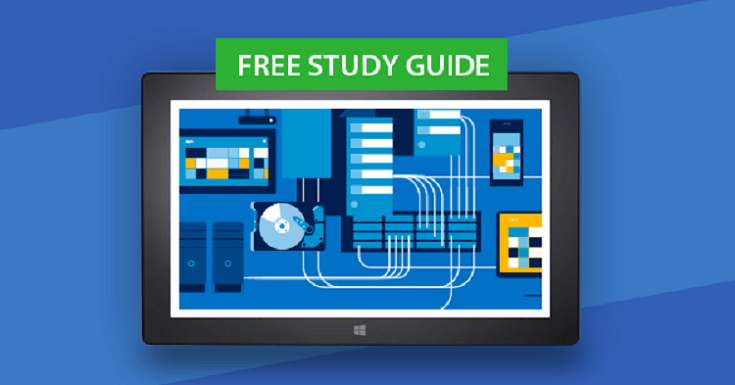
Parte 1. Masterizza libri Audible su CD solo tramite iTunes
Innanzitutto, assicurati che iTunes sia l'ultima versione.
Passo 1. Apri il tuo iTunes.
Passo 2. Fai clic su Libri, quindi su Audiolibri.
Passo 3. Crea una playlist (contenente i brani oi file che desideri masterizzare sul CD), quindi assicurati di includere la casella di controllo accanto all'elemento sul CD.
Passo 4. Inserisci un CD vuoto.
Passo 5. Seleziona la playlist, quindi seleziona "file"> "per masterizzare la playlist sul disco".
Nota: se il menu non viene visualizzato "playlist masterizza su CD", le playlist selezionate non possono essere masterizzate su CD, perché contiene un progetto limitato.
Passo 6. Seleziona il formato del CD.
Passo 7. Regolazione per le tue impostazioni di masterizzazione:
#1. Velocità preferita: 8x
#2. Formato disco: CD audio
#3. Gap Between Songs: None
Passo 8. Fai clic su Masterizza.
Potrebbero essere necessari alcuni minuti per masterizzare un CD. È possibile fare clic sul pulsante "Annulla" per annullare la masterizzazione, ma se si utilizza un CD-R o un DVD-R, questo CD potrebbe non essere più utilizzabile. Se il tuo audiolibro dura più di 80 minuti, iTunes ti chiederà quando devi inserire un nuovo disco.
Parte 2. Rimuovi DRM e converti gli audiolibri in MP3
Prima di iniziare, vorrei presentare un programma perfetto progettato per la conversione di audiolibri. Convertitore TuneFab Audiobook è uno strumento professionale per rimuovere DRM da iTunes e contenuti Audible e ti aiuta a convertire facilmente file Apple Music, audiolibri e altra musica scaricata da iTunes o Apple Music in un semplice formato MP3, AC3, AIFF, FLAC.
Aggiornare: Se desideri convertire direttamente i libri Audible senza dover autorizzare il tuo account Audible e importare i libri su iTunes, non cercare oltre e prova Convertitore TuneFab Audible! Finché hai i file .aax o .aa, aggiungili al programma e avvia la conversione.
Passaggio 1. Scarica TuneFab Audiobook Converter e seleziona Audible Audiolibri
Si prega di verificare se è l'ultima versione prima di avviare la conversione. Apri questo programma ed eseguilo, quindi si collegherà automaticamente ai tuoi file iTunes e si caricherà nel programma. Dopo il caricamento, puoi fare clic su "Audiolibro" per scegliere i file dell'audiolibro che desideri masterizzare su un CD.
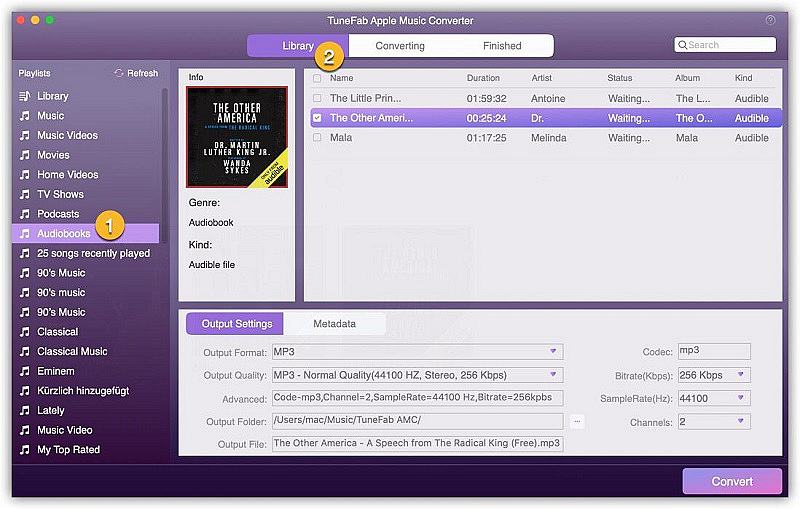
Passo 2. Seleziona il formato di output
Dopo aver scelto gli audiolibri, puoi selezionare MP3 o altri formati come formato di output. Puoi fare una scelta a seconda del dispositivo del tuo lettore. Questo programma consente inoltre agli utenti di regolare il bit rate per ottenere la migliore qualità audio. Ma se è necessario conservare le informazioni sul capitolo, è necessario selezionare il formato M4B.
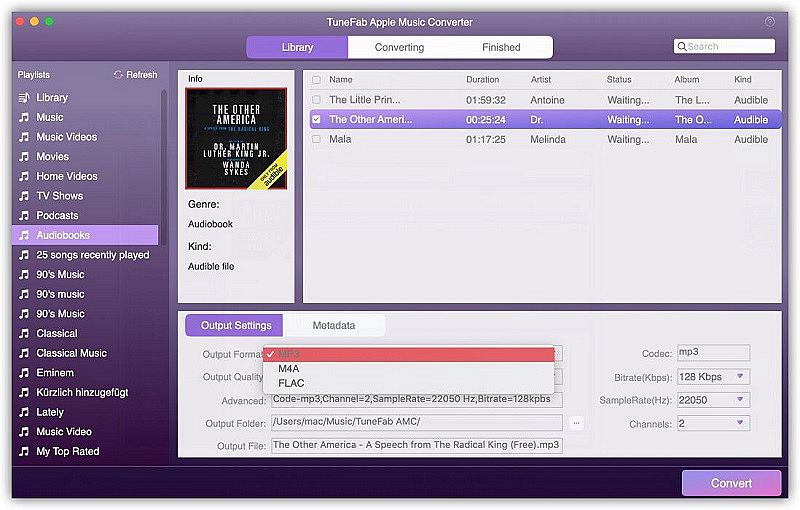
Passo 3. Inizia la conversione
Fare clic sul pulsante "Converti", quindi il convertitore inizierà a convertire e rimuovere DRM. Ci vorranno diversi minuti poiché il file dell'audiolibro è di grandi dimensioni, sii paziente. Dopo la conversione con successo, otterrai gli audiolibri in un formato adatto supportato dai tuoi dispositivi.

Passo 4. Masterizza gli audiolibri convertiti su CD con iTunes
Puoi usare iTunes per masterizzarli e il tutorial che ho menzionato nella prima parte. Prima di utilizzare iTunes per masterizzare i file convertiti su CD, è necessario importare gli audiolibri convertiti in iTunes e creare una playlist.
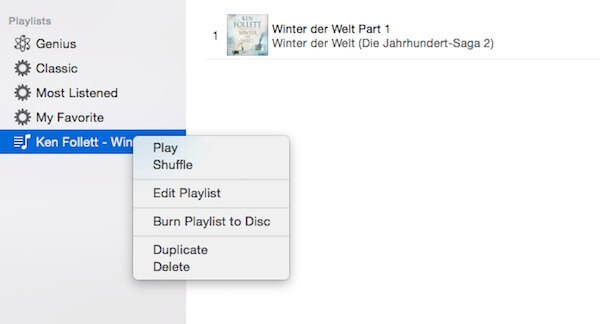
I 2 metodi utili ti consentono di masterizzare i contenuti degli audiolibri di iTunes su CD in modo rapido ed efficiente. Se sei un appassionato di audiolibri, sicuramente non dovresti perdere TuneFab Audiobook Converter. Crea backup di audiolibri senza DRM con TuneFab. È anche il modo migliore per masterizzare audiolibri su CD senza limiti di tempo. Basta scaricare Convertitore TuneFab Audiobook per masterizzare le tue raccolte di audiolibri di iTunes su CD e goderti il tuo audiolibro su più dispositivi multimediali. Ti piacerà.
















